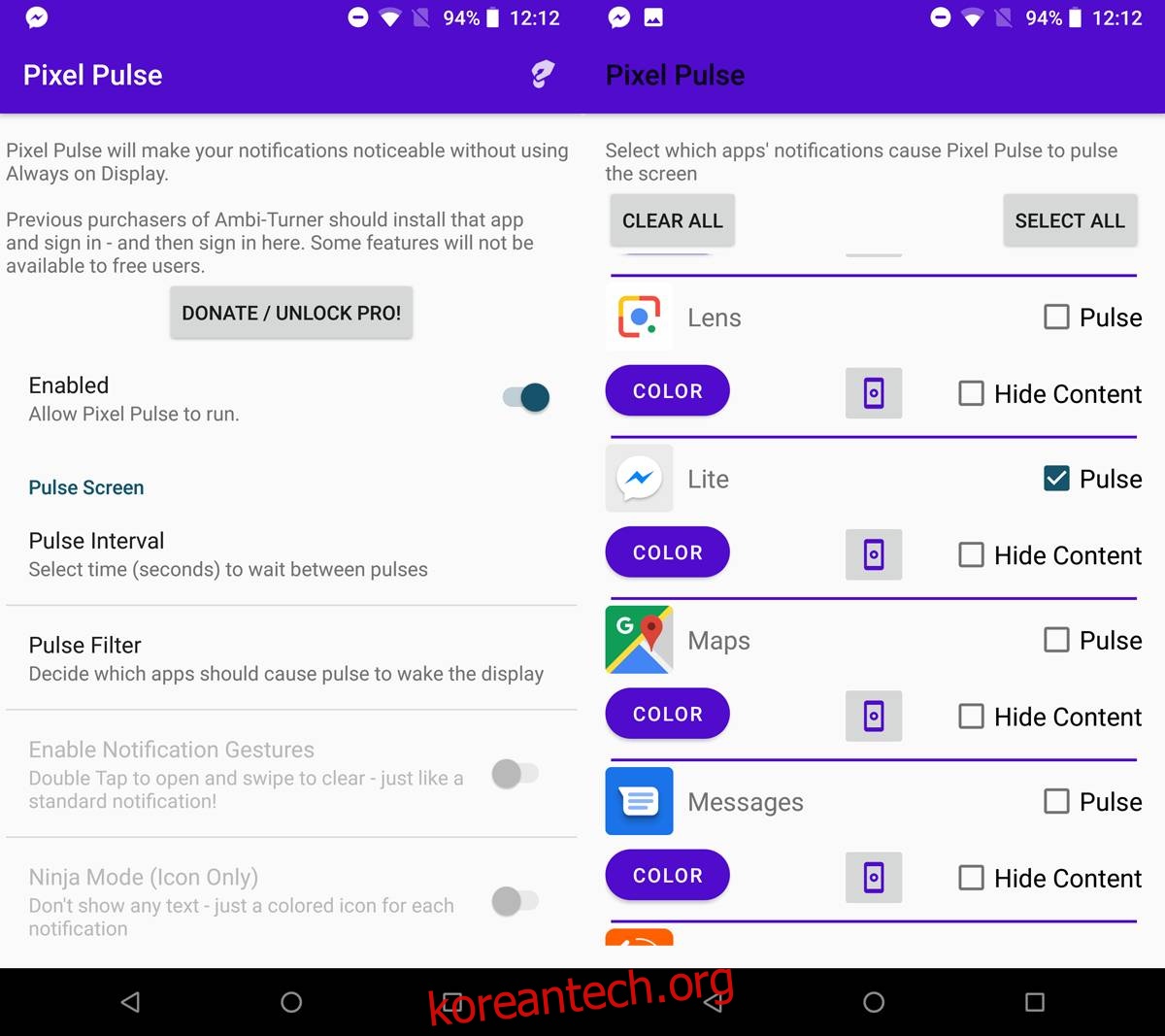알림은 장치에서 많은 소음을 발생시키는 경향이 있습니다. 설치한 모든 앱은 알림을 보내길 원하며 어떤 앱이 알림을 보낼 수 있고 어떤 것이 알림으로 화면을 밝힐 수 없는지 선택해야 합니다. Android에는 중요한 알림만 통과시키는 일종의 방해 금지 모드가 있습니다. 하지만 알림을 놓칠 수 없는 앱이 한두 개 있는 경우 Pixel Pulse를 사용할 수 있습니다. 중요한 알림에 대해 화면을 깨울 수 있습니다.
이 앱은 Pixel 3 전화용이므로 이름이 지정되었습니다. Pixel 3에는 더 이상 LED 조명이 없으므로 이 앱은 스탠드인 앱이어야 합니다. 알림이 있을 때 주기적으로 화면을 ‘펄스’하거나 켭니다.
중요한 알림을 위한 깨우기 화면
픽셀 펄스 다운로드 그리고 앱을 실행합니다. 알림에 액세스해야 하며 이러한 펄스 알림을 표시할 수 있는 앱을 선택해야 합니다. 이 목록을 잘 유지하고 알림을 상기시키기 위해 디스플레이가 켜지는 빈도를 관리하는 것이 좋습니다.
기본적으로 두 개의 앱만 추가한 경우에도 디스플레이가 1분마다 켜지므로 펄스 간격 옵션을 누르고 간격을 사용자 지정하십시오. 그렇지 않으면 배터리가 오래 지속되지 않습니다.
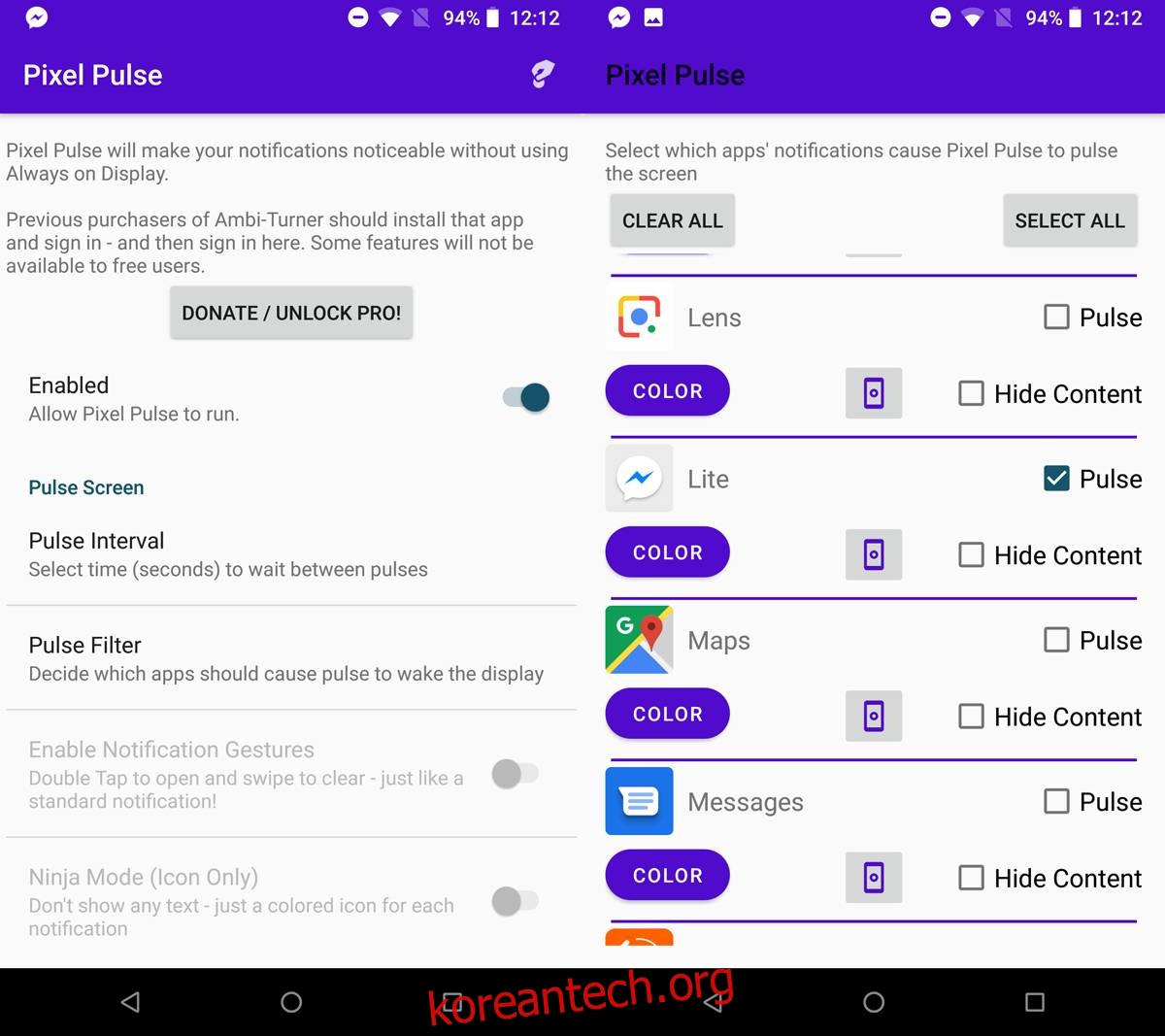
알림 내용을 숨기도록 선택할 수 있습니다. 화면에 불이 들어오면 이런 모습입니다.

이 앱은 무료이며 베타 버전이지만 유료 기능도 있습니다. 프리미엄 기능에 대한 비용을 지불하기로 결정했다면 앱이 기기에서 충분히 잘 작동하여 구매할 가치가 있는지 확인하십시오.
유료 사용자는 알림의 색상과 아이콘을 선택할 수 있습니다. 무료 버전을 사용하면 알림이 어떤 앱에서 왔는지 알 수 없습니다. 새로운 알림이 있음을 알려주는 Pixel Pulse의 자체 아이콘만 표시됩니다. 색상은 업그레이드할 가치가 없지만 아이콘은 확실히 있습니다.
Pixel Pulse는 Pixel 3를 염두에 두고 만들어졌을 수 있지만 일부 장치로 제한되지는 않습니다. Android 8.0 이상을 실행 중이어야 하며 이는 다소 문제가 될 수 있습니다. 대부분의 주류 기기에는 이미 1년이 조금 넘은 Android 8.0이 탑재되어 있습니다. 아직 받지 못한 기기가 있으며 그 중 하나를 소유하고 있는 경우 이 앱이 작동하지 않습니다.